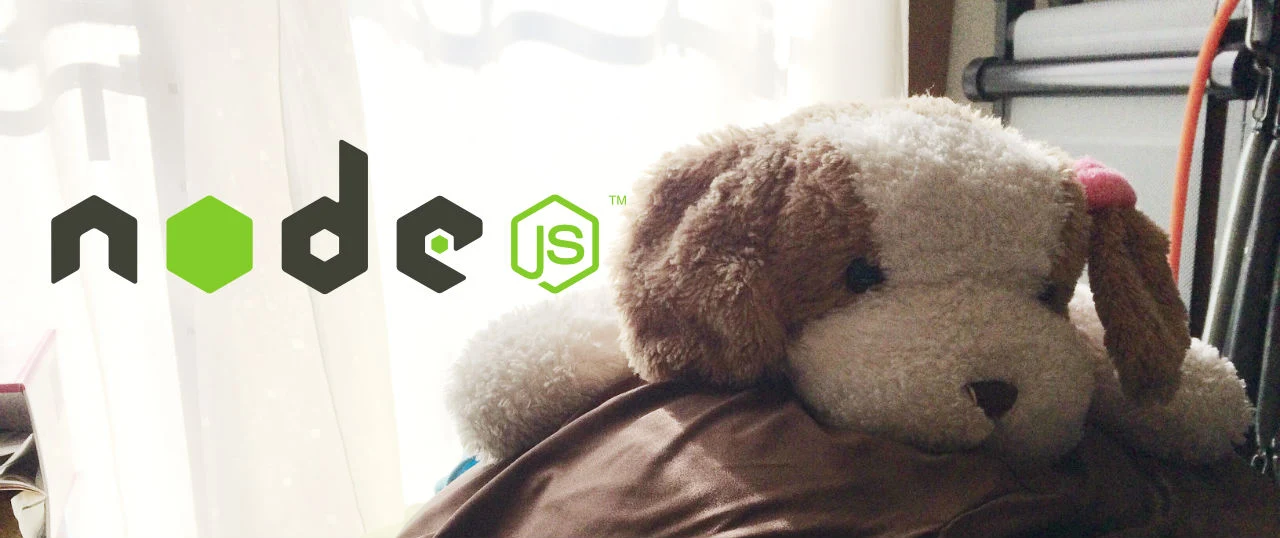
Socket.ioと言えば、最近では
Node.jsが筆頭ですね。
以前、少しサーバーで動かしていたんですが、会社で必要になりそうなので、自宅で実験がてら、予習しておくとしましょう。
準備
サーバーは、RaspberryPiを用意したんで、それを基板に考える。
※RaspberryPiのOSはインストール済みとする。
この非力なRaspberryPiでどこまでのレスポンスが出せるかも興味深いので、その意味も込めて、低スペックサーバーで、リアルタイム通信もテーマにしてます。
# apt-getで問題なくインストールできた。
$ sudo apt-get install nodejs
$ nodejs -v
v0.6.19
※何故か、うちのラズパイに入れたバージョンでは、コマンドが「node」ではなく、「nodejs」だった。
やはり、バージョンが古いと問題ありそうなので、ネットで探して別の方法でインストールしてみた。
まずは一度アンインストール
$ apt-get remove --purge nodejs
そして、次にインストール
http://tomowatanabe.hatenablog.com/entry/2013/01/03/103447
このサイトをお手本に入れてみたところ、問題なくインストールされました。
# まずは、gitを入れるトコロから
$ apt-get install git-core
# git-hubから落としてきます。※gitわからない人は、ぐぐってください。
$ git clone https://github.com/creationix/nvm.git ~/.nvm
# shell実行
$ source ~/.nvm/nvm.sh
# ここでnodejsのインストール
$ nvm install v0.8.16
# インストール後にバージョン確認しておきましょう。
$ node -v
※ちゃんと「node」コマンドになっていた。
aptで入れられないのは少し気に入らないけど、とりあえず、次に進もう。
Hello world
コマンド叩いて「hello world」を表示したいと思います。
1、サーバーの任意の場所に「hello.js」を作ります。
中身は下の1行だけ書きます。
console.log("hello world !!!");
2、コマンド実行
$ node hello.js
# [結果] hello world !!!
無事に表示成功しました。
jsファイルをサーバーに設置
var http = require('http');
http.createServer(function (request, response) {
response.writeHead(200, {'Content-Type': 'text/plain'});
response.end('Hello World\n');
}).listen(8124);
console.log('Server running at http://127.0.0.1:8124/');
実行
$ node example.js
結果
'Server running at http://127.0.0.1:8124/'
ターミナルにこの文字が出ていればまずは成功
次に、ブラウザで
http://127.0.0.1:8124/
にアクセス
※127.0.0.1の箇所は、対象ブラウザが別サーバーの場合はそのIPアドレスに変更してください。
「Hello World」
と表示されていれば、成功です。
お疲れ様でした。
参考サイト
http://nodejs.jp/nodejs.org_ja/docs/v0.2/api.html
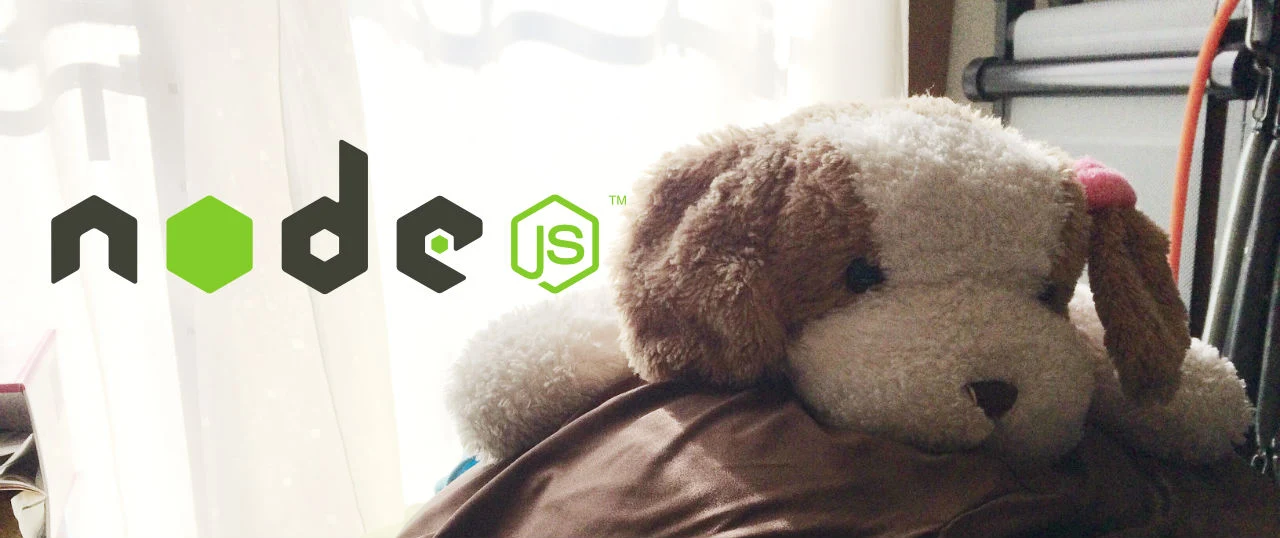 Socket.ioと言えば、最近ではNode.jsが筆頭ですね。
以前、少しサーバーで動かしていたんですが、会社で必要になりそうなので、自宅で実験がてら、予習しておくとしましょう。
Socket.ioと言えば、最近ではNode.jsが筆頭ですね。
以前、少しサーバーで動かしていたんですが、会社で必要になりそうなので、自宅で実験がてら、予習しておくとしましょう。










0 件のコメント:
コメントを投稿